Laptop quá ồn? 5 mẹo giảm tiếng quạt đáng kinh ngạc

Là một người đánh giá máy tính xách tay, tôi không hiếm khi thấy một chiếc máy tính xách tay vốn đã tuyệt vời lại bị làm phiền bởi tiếng quạt ồn ào, gây mất tập trung khi làm việc hoặc giải trí.
Có nhiều lý do dẫn đến điều này. Lý do rõ ràng nhất là model máy tính xách tay được thiết kế theo kiểu đó; máy dễ bị quá nhiệt, và quạt buộc phải hoạt động bù trừ. Mặt khác, cũng có thể máy được thiết kế tốt, nhưng CPU chỉ chịu tải nặng (hầu hết quạt máy tính xách tay sẽ phát nổ khi mã hóa hoặc chạy các ứng dụng nặng).
Quạt cũng có thể kêu khi bị hỏng hoặc lỗi. Hoặc có thể chỉ do cài đặt cấu hình kém. Trường hợp sau là tốt nhất, vì vấn đề có thể được khắc phục hoặc giảm thiểu chỉ bằng một vài điều chỉnh nhỏ.

Dù lý do là gì, bạn có thể kiểm tra xem máy tính xách tay của mình có bị kêu to hay không bằng ứng dụng đo decibel trên điện thoại. Nếu máy tính xách tay của bạn có âm lượng từ 30 đến 45 decibel — bạn hoàn toàn ổn, hầu hết máy tính xách tay đều nằm trong khoảng này. Nếu âm lượng cao hơn mức đó khi bạn chỉ chạy phần mềm hoặc ứng dụng nhẹ, thì bạn nên thử giảm âm lượng xuống một chút — các bước dưới đây sẽ giúp ích.
Tuy nhiên, xin lưu ý: Nhiệm vụ của quạt tản nhiệt là giữ cho máy tính xách tay của bạn mát mẻ, vì vậy tôi khuyên bạn không nên cố gắng kiểm soát tiếng ồn của quạt nếu máy tính xách tay của bạn chỉ đang hoạt động mạnh để làm mát — quạt được thiết kế để làm điều đó, đặc biệt là trên máy tính xách tay chơi game hoặc sáng tạo nội dung. Việc ngăn cản quạt hoạt động sẽ làm giảm hiệu suất và thậm chí có thể làm hỏng phần cứng của bạn.
Đọc bài viết: Laptop bị kêu to khi hoạt động: Nguyên nhân và cách khắc phục
1. Điều chỉnh cài đặt nguồn điện trong Windows
Máy tính xách tay của bạn có thể đang ở mức cài đặt nguồn điện quá cao so với các tác vụ nó đang thực hiện, khiến quạt tản nhiệt phải hoạt động quá tải. Để thay đổi điều này, hãy mở Cài đặt Windows 11, tìm đến Nguồn & Pin và giảm chế độ nguồn điện xuống một mức. Ví dụ, nếu đang ở Chế độ Hiệu suất, hãy giảm xuống Cân bằng, hoặc nếu đang ở Cân bằng, hãy giảm xuống Hiệu quả Năng lượng Tốt nhất.
2. Đóng mọi ứng dụng nền không cần thiết
![]()
Nếu bạn có nhiều ứng dụng nền đang chạy mà không sử dụng, CPU của máy tính xách tay có thể đang chịu tải không cần thiết, khiến quạt tản nhiệt hoạt động ồn ào hơn mức cần thiết. Để đóng những ứng dụng không cần thiết, hãy nhập “Trình quản lý tác vụ” vào Tìm kiếm Windows, sau đó nhấp chuột phải vào ứng dụng hoặc quy trình bạn muốn đóng và chọn Kết thúc tác vụ.
3. Thay đổi tốc độ quạt trong BIOS
BIOS là phần mềm điều khiển nhiều chức năng cơ bản mà máy tính sử dụng, bao gồm cả tốc độ quạt của máy tính xách tay. Việc thay đổi tốc độ có thể làm giảm tiếng ồn của quạt.
Để vào BIOS, hãy khởi động lại máy tính xách tay và khi máy đang khởi động, hãy nhấn phím BIOS được chỉ định (F1, F2, F10, Delete hoặc Escape). Sau đó, hãy điều hướng đến mục Fan Control hoặc Hardware Monitor. Chọn phương pháp điều khiển quạt phù hợp với quạt của máy tính xách tay — DC (3 chân) hoặc PWM (4 chân). Bạn có thể tìm thấy thông số này trong thông số kỹ thuật của nhà sản xuất máy tính xách tay.
Sau đó, hãy xem quạt của bạn được đặt ở chế độ nào — thường là Standard (Tiêu chuẩn), Silent (Im lặng) hoặc Performance (Hiệu suất) — và thay đổi cài đặt thành Silent. Ngoài ra, bạn có thể tạo một đường cong quạt tùy chỉnh để đặt quạt quay ở tốc độ RPM thấp hơn ở các nhiệt độ máy tính xách tay khác nhau. Đường cong quạt xác định tốc độ quạt theo mức tăng nhiệt độ của các thành phần chính. Sau khi hoàn tất, hãy lưu và thoát BIOS.
4. Kiểm tra cài đặt trong ứng dụng đi kèm của máy tính xách tay
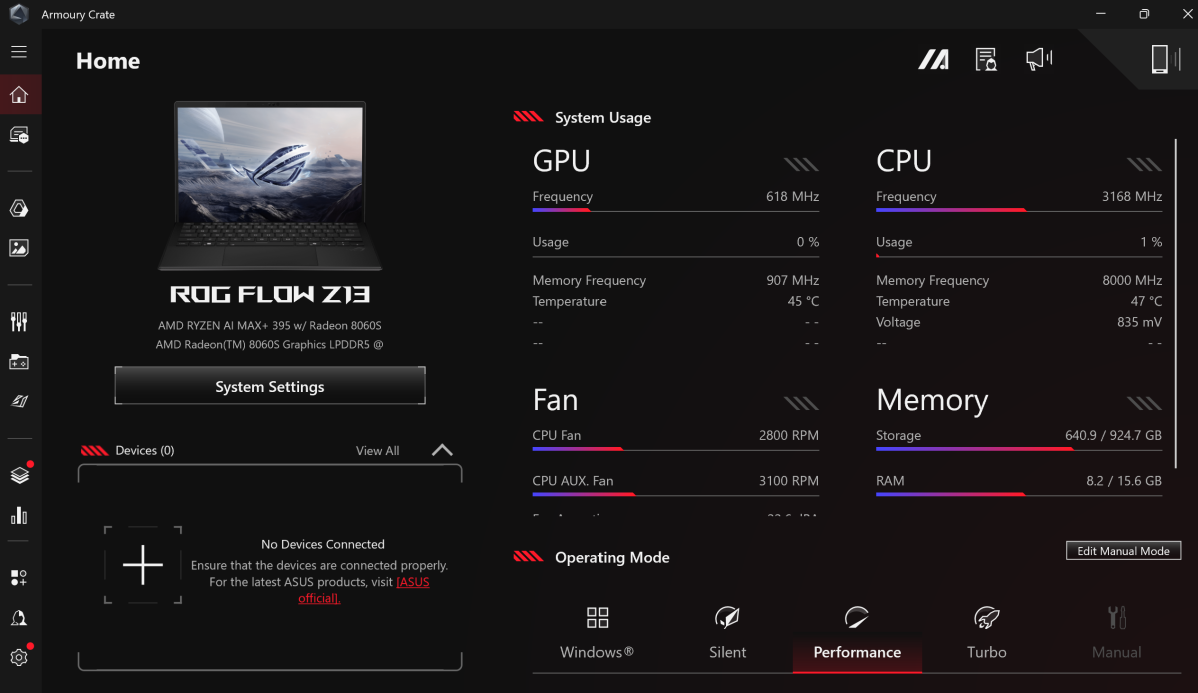
Cài đặt quạt trong một số ứng dụng hỗ trợ máy tính xách tay như Armoury Crate của Asus và Afterburner của MSI có thể ghi đè lên bộ điều khiển quạt BIOS của máy tính xách tay và khiến quạt hoạt động mạnh hơn mức cần thiết, do đó quạt sẽ kêu to hơn bình thường. Các chế độ hiệu suất trong các ứng dụng này cũng vậy, đặc biệt là các chế độ như Turbo hoặc Extreme Performance.
Bạn có hai lựa chọn ở đây: Nếu bạn chỉ muốn BIOS kiểm soát cài đặt quạt, thì bạn nên tắt các cài đặt này trong ứng dụng hoặc gỡ cài đặt hoàn toàn. Ngoài ra, bạn có thể làm như tôi và vẫn sử dụng các ứng dụng, nhưng chỉ cần giảm cài đặt quạt và hiệu suất khi tôi không cần thêm điện năng.
Một số ứng dụng như Armoury Crate Fan Xpert 4 hoặc SpeedFan của Asus cũng cho phép bạn cấu hình đường cong quạt của máy tính xách tay. Dành thời gian để làm điều đó cũng có thể giúp giảm tiếng ồn của quạt. Bạn sẽ cần tìm kiếm trực tuyến các hướng dẫn về cách thực hiện việc này cụ thể cho ứng dụng bạn đang sử dụng.
5. Tối đa hóa luồng không khí và làm mát
Máy tính xách tay cần luồng không khí tốt để tránh quá nhiệt, và hầu hết đều tự động điều chỉnh cài đặt quạt theo nhiệt độ tăng. Do đó, nếu nhiệt độ máy tính xách tay tăng, tốc độ và độ ồn của quạt cũng tăng theo.
Để máy tính xách tay của bạn được lưu thông không khí tốt nhất, hãy sử dụng giá đỡ máy tính xách tay chất lượng tốt thay vì đặt trên bề mặt cứng để không khí có thể dễ dàng tiếp cận các lỗ thông hơi. Nếu máy tính xách tay của bạn dễ bị quá nhiệt, đế tản nhiệt máy tính xách tay có thể giúp giữ nhiệt độ ở mức tối thiểu và do đó cũng giúp giảm tốc độ quạt.
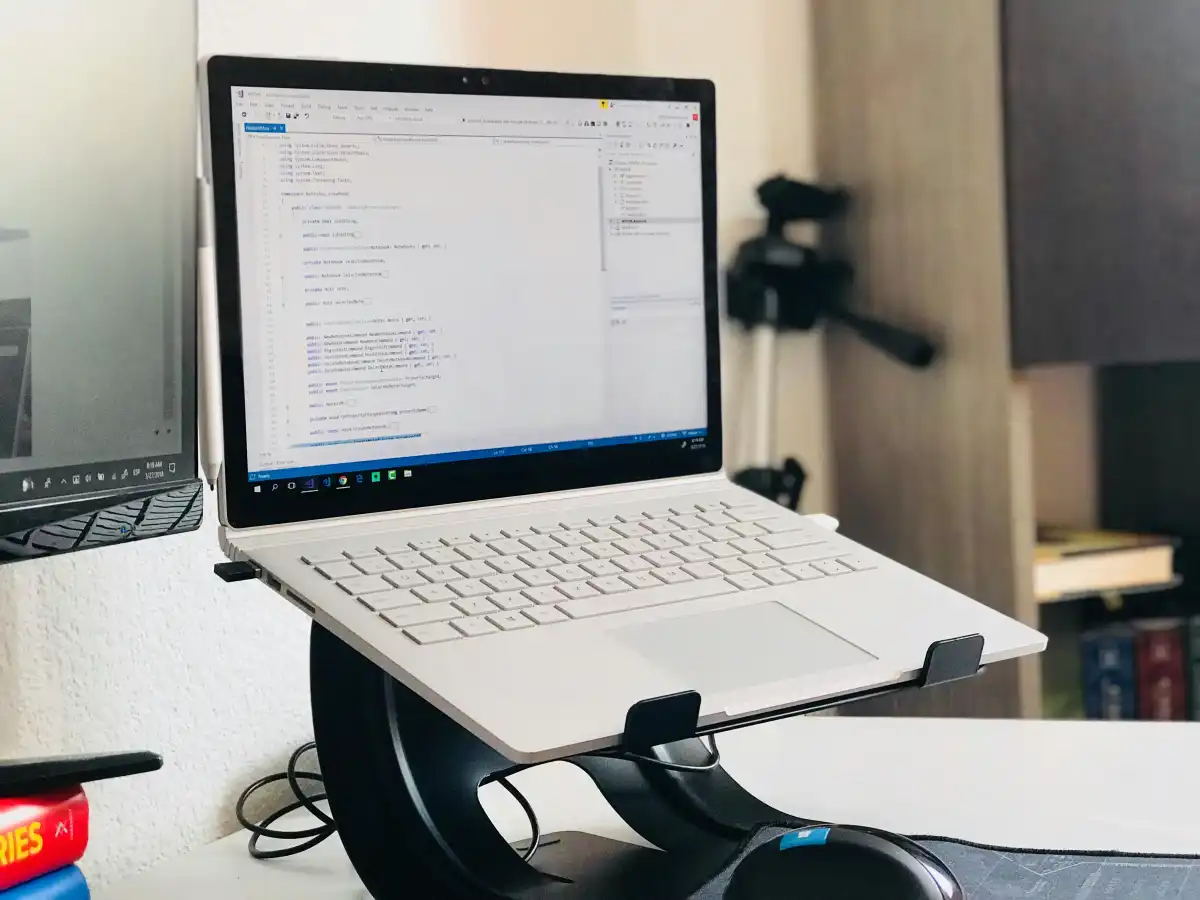
Bụi và mảnh vụn cũng có thể cản trở luồng khí và là nguyên nhân tiềm ẩn gây ra tiếng ồn của quạt, vì vậy bạn cũng nên lau sạch bụi bẩn nhìn thấy được trên các lỗ thông hơi bằng khăn ướt. Sau đó, hãy thổi sạch bụi bẩn bằng máy thổi khí nén.
Nếu bạn đủ tự tin, hãy mở máy tính xách tay từ bên dưới và làm tương tự xung quanh quạt. Chỉ cần đảm bảo máy tính xách tay đã được tắt và rút phích cắm trước.
Đọc bài viết về: Laptop nóng bất thường? Cách kiểm tra nhiệt độ Laptop đơn giản và nhanh chóng



















